
Activar les característiques d’accessibilitat del dispositiu a l’iTunes del PC
L’iPhone, l’iPad i l’iPod inclouen moltes característiques d’accessibilitat que faciliten la utilització del dispositiu si pateixes alguna incapacitat visual, auditiva o física d’una altra índole.
Les característiques d’accessibilitat següents estan disponibles a l’iPhone 3GS (o posterior), a l’iPad i a l’iPod touch (3a generació o posterior):
VoiceOver
Zoom
Invertir els colors
Utilitzar l’àudio mono
Llegir text automàtic
Aquestes característiques d’accessibilitat funcionen amb totes les apps preinstal·lades als dispositius i amb moltes apps descarregades de l’App Store.
L’iPod nano (6a generació) també inclou VoiceOver, “Blanc sobre negre” i “Àudio mono”. L’iPod nano (4a o 5a generació) inclou menús de veu.
Nota: Per activar les funcions d’accessibilitat del dispositiu a l’iPod classic, l’iPod nano o l’iPod shuffle, fes servir l’iTunes al Windows 10 o posterior.
Activar les característiques d’accessibilitat
Connecta el dispositiu a l’ordinador.
Pots connectar el dispositiu fent servir un cable USB o USB‑C o també per Wi-Fi. Per activar la sincronització a través del Wi-Fi, consulta Sincronitzar el contingut de l’iTunes del PC amb dispositius per Wi-Fi.
Ves a l’app iTunes
 al PC.
al PC.Fes clic al botó “Dispositiu” que hi ha prop de la part superior esquerra de la finestra de l’iTunes.
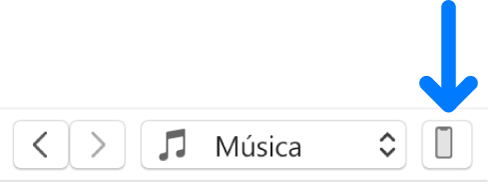
Fes clic a “Resum”.
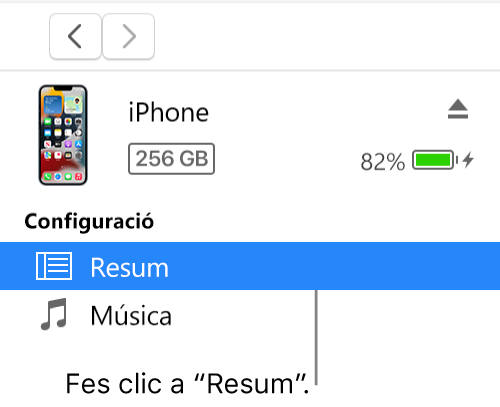
Fes clic a “Configurar l’accessibilitat” (sota “Opcions”).
Selecciona les característiques d’accessibilitat que vols fer servir i fes clic a “D’acord”.
Per obtenir més informació sobre les funcions d’accessibilitat, consulta el manual d’ús de l’iPhone, l’iPad o l’iPod touch. Si el dispositiu no fa servir l’última versió de l’iOS o l’iPadOS, consulta el manual d’ús al lloc web de documentació d’Apple.
Activar els menús de veu a l’iPod nano (4a o 5a generació)
Pots fer servir els menús de veu amb l’iPod nano (4a o 5a generació) per escoltar la informació relativa a la cançó seleccionada, com ara el títol, l’artista i l’àlbum.
Connecta el dispositiu a l’ordinador.
Pots connectar el dispositiu fent servir un cable USB o USB‑C o també per Wi-Fi. Per activar la sincronització a través del Wi-Fi, consulta Sincronitzar el contingut de l’iTunes del PC amb dispositius per Wi-Fi.
Ves a l’app iTunes
 al PC.
al PC.Fes clic al botó “Dispositiu” que hi ha prop de la part superior esquerra de la finestra de l’iTunes.
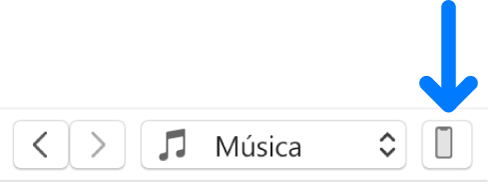
Fes clic a “Resum”.
Selecciona “Activar els menús de veu per a més accessibilitat” o “Activar els menús de veu”.
Si has activat el Narrador de Microsoft, aquesta opció ja està seleccionada.
Fes clic a “Aplicar”.
Si els menús de veu estan activats, pot ser que la sincronització de l’iPod nano tardi més.
Instal·lar el VoiceOver Kit i activar VoiceOver a l’iPod
VoiceOver et permet desplaçar-te pel contingut pronunciant en veu alta els noms de llistes de reproducció, cançons, artistes, etc. Per escoltar aquest noms en veu alta cal instal·lar el kit VoiceOver Kit i activar VoiceOver a l’iTunes.
Nota: Si tens un iPod nano (6a generació), segueix les instruccions de la secció anterior “Activar les característiques d’accessibilitat” per activar VoiceOver i altres característiques d’accessibilitat.
Connecta el dispositiu a l’ordinador.
Pots connectar el dispositiu fent servir un cable USB o USB‑C o també per Wi-Fi. Per activar la sincronització a través del Wi-Fi, consulta Sincronitzar el contingut de l’iTunes del PC amb dispositius per Wi-Fi.
Ves a l’app iTunes
 al PC.
al PC.Fes clic al botó “Dispositiu” que hi ha prop de la part superior esquerra de la finestra de l’iTunes.
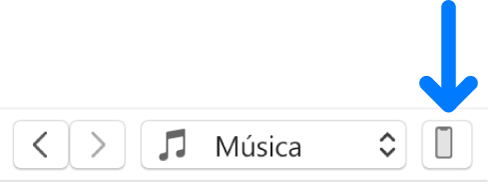
Fes clic a “Resum”.
Selecciona “Activar VoiceOver” i fes clic a “Aplicar”.
Segueix les instruccions que es mostren a la pantalla per descarregar i instal·lar el VoiceOver Kit.
Selecciona “Configuració de VoiceOver”.
Fes clic a “Aplicar” per sincronitzar l’iPod amb l’iTunes.
Un cop completada la sincronització, VoiceOver estarà activat.
Canviar la configuració de VoiceOver o desactivar VoiceOver
Connecta el dispositiu a l’ordinador.
Pots connectar el dispositiu fent servir un cable USB o USB‑C o també per Wi-Fi. Per activar la sincronització a través del Wi-Fi, consulta Sincronitzar el contingut de l’iTunes del PC amb dispositius per Wi-Fi.
Ves a l’app iTunes
 al PC.
al PC.Fes clic al botó “Dispositiu” que hi ha prop de la part superior esquerra de la finestra de l’iTunes.
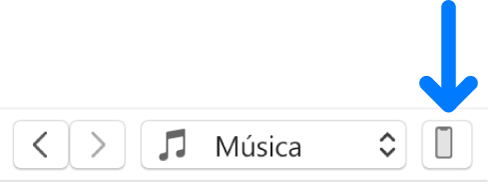
Fes clic a “Resum”.
Selecciona nous paràmetres de configuració de VoiceOver. Per desactivar VoiceOver, anul·la la selecció de la casella “Activar VoiceOver”.
Fes clic a “Aplicar” per sincronitzar l’iPod amb l’iTunes.
Un cop completada la sincronització, VoiceOver estarà desactivat.
Important: Abans de desconnectar el dispositiu de l’ordinador, fes clic a ![]() .
.